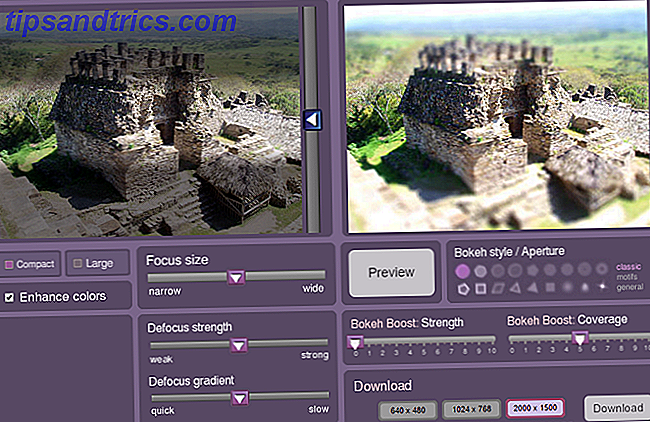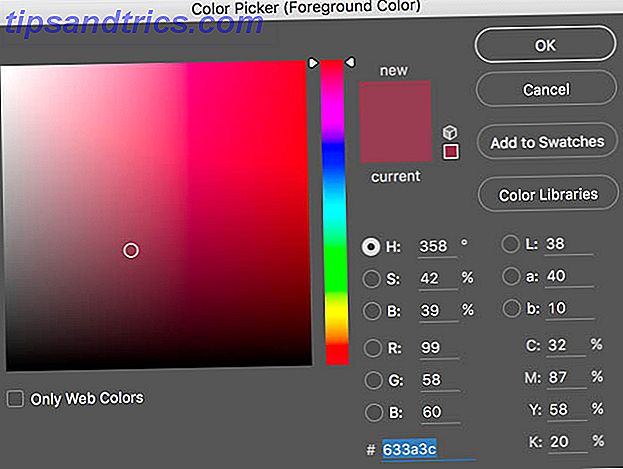Un raccourci clavier Linux vous donne un accès rapide à tous vos logiciels et à quelques commandes utiles. C'est comme une ligne de commande portable, et il est probablement déjà intégré dans votre distribution Linux de votre choix. Appuyez simplement sur "Alt" et "F2" en même temps pour commencer. Que vous souhaitiez forcer une application suspendue ou lancer rapidement votre éditeur de texte favori, ce raccourci est indispensable pour les utilisateurs de Linux.
La plupart des utilisateurs Linux de longue date sont probablement déjà familiers avec les raccourcis clavier Linux, mais les nouveaux convertisseurs Linux n'ont peut-être pas encore découvert ce raccourci simple. Ils devraient, car une fois que vous vous habituer à l'utiliser, vous vous demanderez comment vous avez vécu sans elle. C'est un excellent moyen de lancer rapidement vos applications préférées, et peut être utilisé pour faire beaucoup plus.
Nous avons déjà mis en évidence divers raccourcis clavier Ubuntu que vous pourriez ne pas connaître. 10 Raccourcis clavier Ubuntu utiles que vous pourriez ne pas savoir 10 Raccourcis clavier Ubuntu utiles que vous pourriez ne pas savoir Lire, mais nous avons négligé de mentionner celui-ci. Il est temps d'y remédier. Ce raccourci clavier fonctionne par défaut sur les systèmes Gnome, KDE et XFCE. Vous ne savez pas ce que tout cela signifie? Ensuite, vous en utilisez probablement un, alors ça devrait aller. Voyons ce que ce raccourci peut faire.
Ce qu'il fait
Appuyez sur Alt et F2 et vous verrez une fenêtre humble:
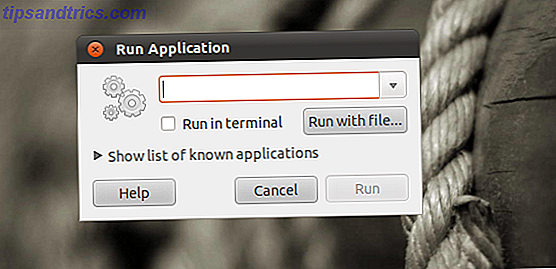
Il ne ressemble pas beaucoup, et pourrait être légèrement différent selon votre distribution. Une chose est sûre, cependant: commencez à taper le nom d'un programme et vous verrez les résultats rapidement:
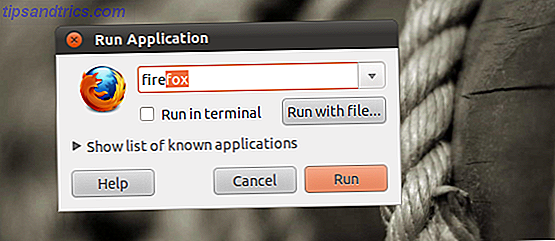
Utiliser ceci pour lancer des programmes nécessite que vous connaissiez leur nom de commande, mais c'est généralement assez évident. Il suffit de taper le nom du programme, sans majuscules dans la plupart des cas. Comme indiqué ci-dessus, une fonction d'auto-complétion pratique vous permettra de savoir quand il n'y a qu'un seul programme possible, y compris toutes les lettres que vous avez déjà tapé. Cela peut rendre la saisie de certaines commandes très rapide; tapez " fire ", par exemple, et Firefox arrive.
Tout programme peut être lancé de cette façon; vous avez juste besoin de connaître la commande pour un programme donné. Consultez ce fil sur les forums OpenSuse pour une liste rapide des programmes que vous souhaitez lancer.
Utilisez ce raccourci pour lancer des programmes pendant un moment et vous vous demanderez comment vous avez vécu sans cela, je vous le promets. Mais ce n'est pas seulement génial pour lancer des programmes.
Commandes impressionnantes à essayer
Non, il y a un peu plus à faire. Par exemple, si vous voulez tuer un certain programme, vous devriez essayer de taper " xkill ". Cette commande vous donnera un curseur que vous pouvez utiliser pour forcer n'importe quel programme à quitter en cliquant dessus, parfait quand un logiciel vous bloque:
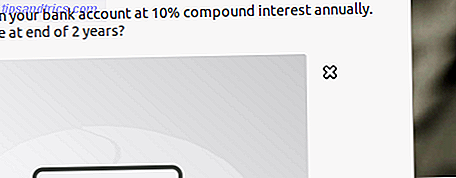
Il suffit de cliquer pour tuer; C'est si facile.
Alternativement, vous pouvez essayer la commande " killall ". Tapez " killall " suivi du nom du système du programme que vous voulez tuer et appuyez sur Entrée. Par exemple, pour tuer le navigateur de fichiers Nautilus, tapez " killall nautilus " et le programme sera forcé de fermer.
Ubuntu Netbook Edition
Les utilisateurs de l'édition Netbook d'Ubuntu (10.10) remarqueront que ce raccourci ne fonctionne pas. C'est très irritant, mais peut être surmonté. Les bons amis d'OMG! Ubuntu! a écrit un excellent article sur 5 façons d'ajouter la fonctionnalité ALT F2 à Ubuntu, qui décrit quelques options. Installez simplement l'un de ces programmes, puis ajoutez un raccourci clavier à l'aide de l'outil de raccourci clavier situé sous les paramètres.
Apparemment, la version d'Ubuntu dans 11.04 ramènera cette fonctionnalité par défaut, mais c'est sympa d'avoir un moyen de restaurer la fonctionnalité.
Conclusion
Alt F2 n'est pas seulement mon raccourci Linux préféré; Je finis par le manquer sur Windows et OS X ainsi. Je pense que vous allez adorer l'utiliser.
Sinon, vous devriez peut-être vérifier la recherche et lancer l'application Synapse Synapse - lancer rapidement des applications et facilement trouver quelque chose [Ubuntu] Synapse - lancer rapidement des applications et facilement trouver n'importe quoi [Ubuntu] Lire la suite ou Gnome Do. Ces programmes offrent non seulement le lancement d'applications mais beaucoup plus, alors vérifiez-les.
Pour moi, cependant, pas de cloches et de sifflets sont nécessaires. Je veux lancer le logiciel rapidement, et ce raccourci clavier offre. Faites-moi savoir ce que vous pensez ci-dessous, et n'hésitez pas à partager quelques commandes pratiques.